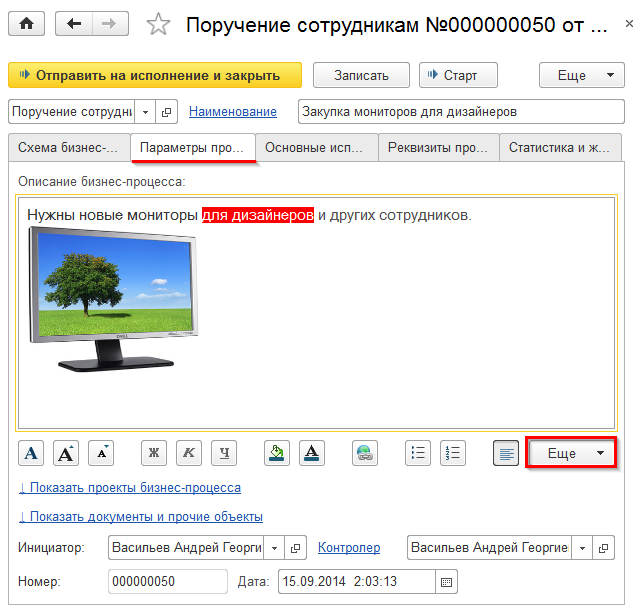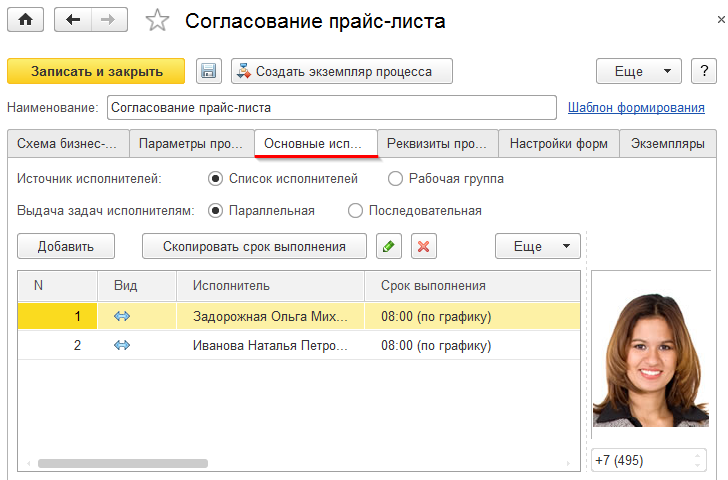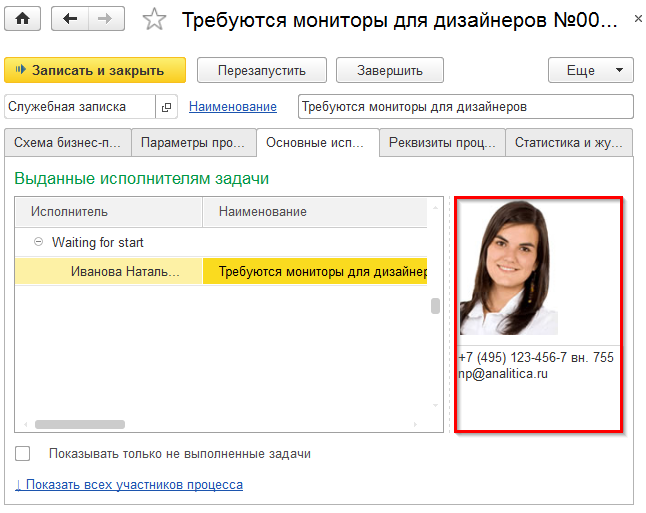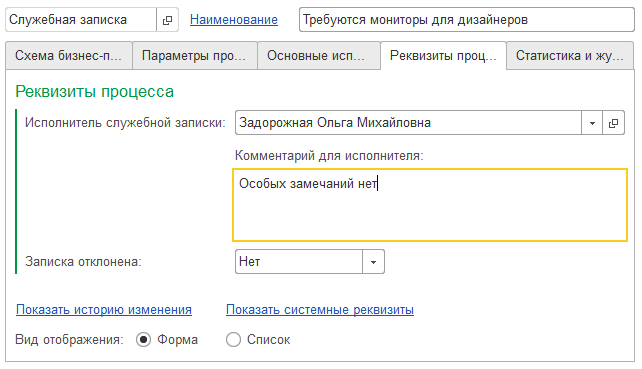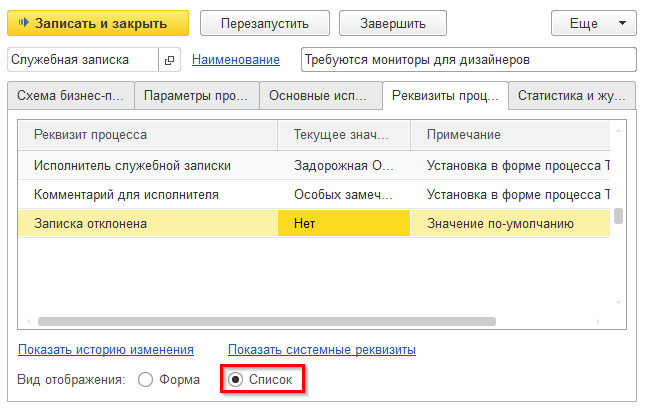Параметры корпоративного процесса определяются на странице «Параметры» экранной формы. Один из основных параметров это «Описание бизнес-процесса». Текст данного параметра может использоваться как текст по умолчанию в создаваемых исполнителям задачах.
При редактировании текста заданий можно пользоваться разнообразными средствами для изменения размера и цвета шрифта, а также вставлять различные гиперссылки на внутренние и внешние объекты, а также картинки (для вставки картинок используйте пункт меню «Все действия»).
На этой же странице «Параметры» находятся такие параметры как «Инициатор» и «Контролер».
По-умолчанию эти параметры заполняются ссылками на сотрудника, создавшего данный экземпляр корпоративного процесса, но, при необходимости, могут быть изменены на других сотрудников. Нажатие на гиперссылку «Контролер» приводит к копированию значения поля «Инициатор» в поле «Автор».
Одним из важных элементов корпоративного процесса является список ссылок процесса на объекты системы (документы, справочники базы данных 1С). Список ссылок процесса на другие объекты системы находится на закладке «Параметры» корпоративного процесса. Среди таких объектов могут быть корпоративные документы и объекты внешней базы данных (например, счет на оплату в «1С:Бухгалтерия»). В список ссылок можно добавить элементы через меню «Добавить». Возможно добавление корпоративного документа, ссылки на внешние объекты (из справочника «Ссылки на внешние объекты»). Также можно выполнить добавление внешнего файла из файловой системы. В случае выбора варианта «Добавить Внешний файл» откроется стандартное диалоговое окно выбора файла. После выбора файла будет создан новый корпоративный документ, а ссылка на него будет добавлена в список объектов корпоративного процесса. При создании нового корпоративного документа используются данные шаблона корпоративного документа, указанного в настройке вида процесса на закладке «Параметры процесса».
В форме корпоративного процесса можно создать (или отредактировать скопированный из вида процесса) список основных исполнителей. Стоит понимать, что в каждой конкретной маршрутной точке может быть указан и другой список исполнителей. Кроме того, в некоторых точках действия, можно указать, что исполнитель будет указан в одном из реквизитов (переменных) бизнес-процесса, при этом заполнить значение данного реквизита может другой сотрудник в своей задаче. Список основных исполнителей используется по умолчанию при создании задач в маршрутных точках с типом «Действие» если в этих точка не указаны другие исполнители. В простых бизнес-процессах список основных исполнителей используется для всех точек и является единственным механизмом указания сотрудников, которые будут выполнять задачи данного процесса.
Список основных исполнителей можно заполнить нажатием на кнопку «Добавить» или скопировать список сотрудников из прилагаемых (на закладке «Параметры») корпоративных документов. При этом список копирования зависит от установки флажков использования списка сотрудников, установленных в настройке вида процесса на закладке «Основные исполнители».
При нажатии на кнопку «Добавить» в основном списке будет открыто специально окно выбора исполнителя. Можно выбрать либо тип адресации «Простая адресация», либо тип «Ролевая адресация». В случае простой адресации можно выбрать конкретного исполнителя задач процесса, а в случае выбора ролевой адресации можно выбрать роль исполнителя и объекты адресации (например, «Руководитель проекта по модернизации цеха» или «Директор предприятия»).
Справа от списка исполнителей выводится фотография пользователя (установить картинку фотографии можно в форме справочника «Пользователи» нажав на кнопку «Дополнительные данные») и его контактные данные. Для ролевой адресации выводится стандартная картинка.
После отправки корпоративного процесса на исполнение, список основных исполнителей становится не доступным для редактирования. В форму также дополняется новый удобный элемент – список выданных исполнителям задач.
В список выданных исполнителям задач выводится список всех выданных по данному корпоративному процессу заданий. В список задач выводится и информация о текущем состоянии задачи, проценте их выполнения, дате фактического начала выполнения и другие параметры.
В правой части экрана выводится фотография исполнителя задачи, его контактные данные, а для выполненных задач выводятся все результаты выполнения.
Используя список выданных задач, инициатор корпоративного процесса может оперативно отслеживать и просматривать состояние дел у исполнителей процесса. Все задачи в списке группируются в три группы: «Ожидают выполнения», «Находятся в работе» и «Выполненные задачи».
В форме корпоративного процесса можно просматривать и устанавливать реквизиты (переменные) процесса. Реквизиты процесса доступны на закладке «Реквизиты процесса». На данной закладке можно выбрать два вида отображения реквизитов – «Форма» и «Список». В случае выбора вида отображения «Список» все реквизиты выводятся в виде таблицы, а при выборе вида отображения «Форма» реквизиты добавляются как отдельные элементы формы.
При выборе вида отображения «Форма» реквизиты добавляются как отдельные элементы формы.
Начальные значения реквизитов копируются из их значений, заданных в виде процесса. При необходимости можно установить новые начальные значения реквизитов до отправки процесса на выполнение либо изменить их в процессе выполнения. В маршрутных точках с типом «Действие» можно указать, какие именно реквизиты процесса будут доступны исполнителям задачи для изменения или для просмотра.
Вся история изменения реквизитов процесса доступна при нажатии на гиперссылку «Показать историю изменения». В форме списка истории изменения реквизиты сгруппированы по их наименованиям, раскрытие группы реквизита приводит к показу истории его изменения, в которой присутствуют значения реквизита на определенную дату и комментарий о факте изменения.